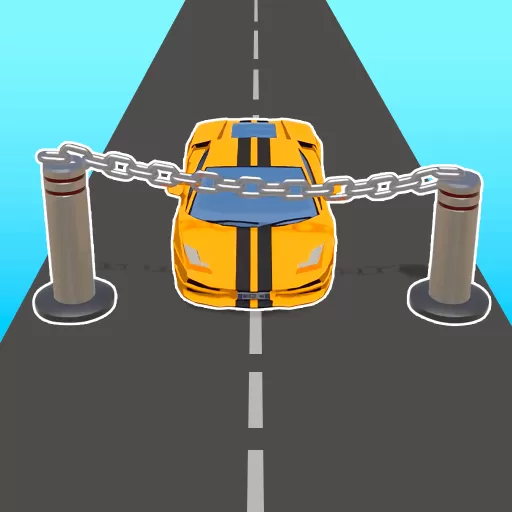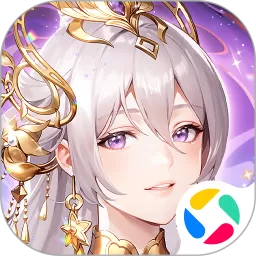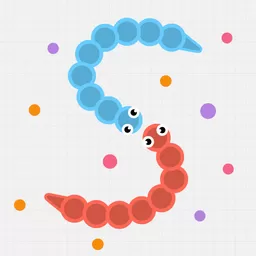回收站清空了怎么恢复回来 注册表恢复
回收站是Windows操作系统中一个非常重要的文件管理功能,主要用于临时存放用户删除的文件和文件夹,从而避免误删数据带来的损失。然而,有时候我们可能会因为疏忽或者某些操作失误,将回收站清空了,导致重要文件丢失。那么,回收站清空了之后该如何恢复这些文件呢?本文将结合中国地区用户的使用习惯和环境,详细介绍回收站清空后恢复数据的方法,以及如何通过注册表来恢复相关设置,以帮助大家最大限度地减少数据丢失带来的影响。
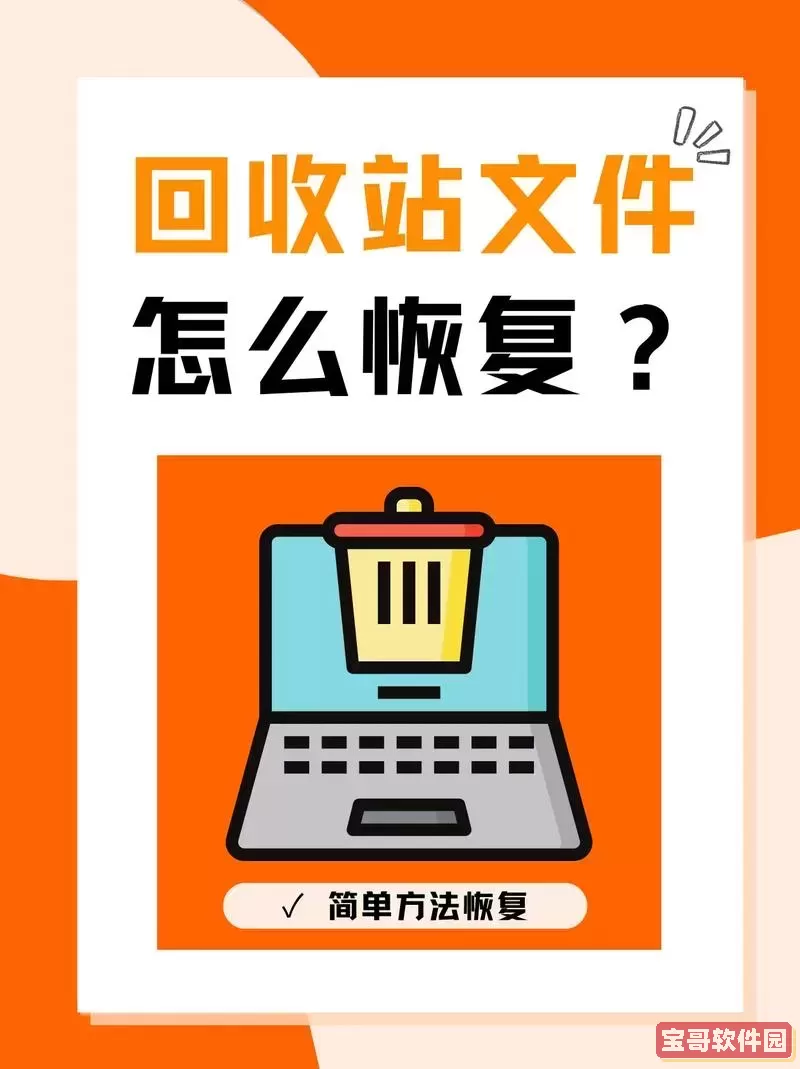
一、回收站清空了,文件还能恢复吗?
普通情况下,当用户删除文件时,文件会被转移到回收站,这样用户可以在回收站中随时恢复文件。然而,清空回收站操作会直接将这些文件从系统中彻底删除,这时文件不会显示在回收站中。尽管如此,删除的文件并没有立即从硬盘中物理消失,只是系统标记了这些空间可被新数据覆盖。因此,只要没有新的数据写入覆盖这些空间,仍有机会通过专业的数据恢复软件找回被清空的文件。
二、回收站清空后恢复文件的方法
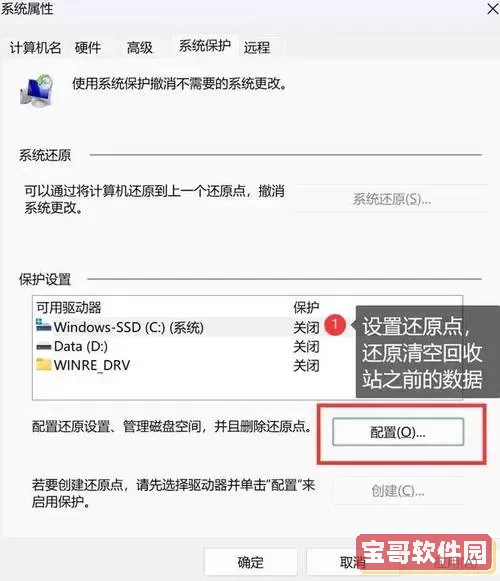
1. 使用专业数据恢复软件
目前市场上有许多优秀的数据恢复工具,针对中国用户,常见的有“360数据恢复大师”、“爱回收”、“数据恢复专家”等。这些软件操作简单,对于误删、清空回收站的数据恢复效果较好。恢复步骤一般如下:
下载并安装恢复软件(注意不要安装在丢失文件所在的磁盘分区,以免覆盖文件)。
运行软件,选择被清空的分区进行扫描。
根据扫描结果,预览可以恢复的文件。
选择需要恢复的文件,保存到其他分区或存储设备。
注意:尽量避免在需要恢复数据的磁盘上执行写入操作,以减少文件被覆盖的风险。
2. 使用命令行恢复功能
Windows部分版本支持使用命令行工具进行系统修复与恢复,但是仅限于系统文件恢复,对于回收站清空的数据恢复作用有限。
3. 利用云备份服务
对于习惯使用云存储的用户,比如百度网盘、腾讯微云等,如果删除的文件之前已经上传到云端,可以通过云端备份进行快速恢复。
三、注册表恢复操作及注意事项
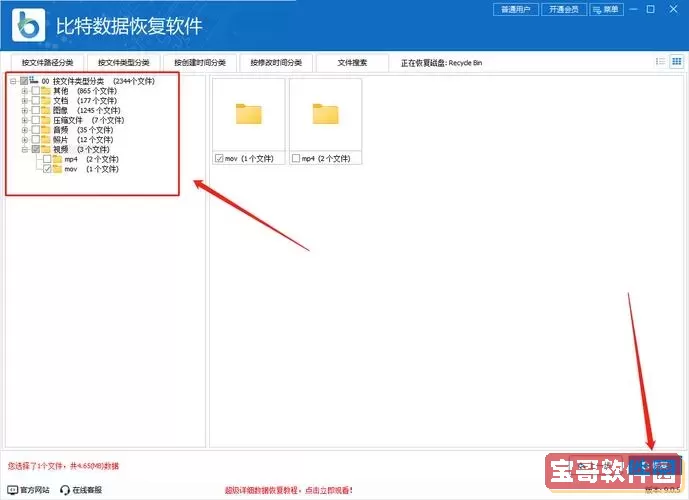
回收站本质上是由系统隐藏的文件夹及注册表配置共同维护的。有时候回收站出现异常,比如图标消失、无法显示已删除文件或清空时出现错误,可以通过恢复注册表设置来解决。
以下是恢复回收站相关注册表的步骤:
按下“Win + R”键,打开运行窗口,输入“regedit”,按回车,打开注册表编辑器。
定位到注册表路径:
HKEY_CURRENT_USER\Software\Microsoft\Windows\CurrentVersion\Explorer\BitBucket
在该路径中检查是否有相关键值被修改或者删除,如果出现异常,可以备份并恢复默认配置。
另一常用路径为:
HKEY_LOCAL_MACHINE\SOFTWARE\Microsoft\Windows\CurrentVersion\Explorer\Desktop\NameSpace\{645FF040-5081-101B-9F08-00AA002F954E}
此项为回收站的命名空间注册表,删除或篡改会导致回收站图标消失。
如果发现注册表异常,可以通过导入健康系统的注册表文件或者手动修复对应数据。
完成后,重启电脑或重启资源管理器即可生效。
注意:操作注册表具有较高风险,建议用户在操作前备份注册表,防止误改引起系统不稳定。
四、预防回收站误清空的建议
1. 开启文件备份
Windows自带“文件历史记录”功能,可以定期备份用户文件,避免误删造成的损失。
2. 使用多重确认设置
在清空回收站之前,Windows通常会弹出确认窗口,确保用户确实想要清空,可以保持默认设置,避免关闭确认提示。
3. 定期备份重要文件
利用U盘、移动硬盘或者云存储等多种方式进行备份,做到数据安全多重保障。
4. 使用第三方安全软件
部分安全软件提供误删文件防护功能,可以在误删后帮助恢复文件。
五、总结
总之,回收站清空后文件并非完全无迹可寻,只要及时采取正确的数据恢复措施,仍有机会找回重要数据。针对回收站异常问题,也可以通过恢复注册表设置来解决。但从根本上讲,预防胜于治疗,建议用户养成良好的备份习惯,合理使用系统功能,避免不必要的数据损失。对于中国地区用户而言,结合本地常用工具与云服务,能更加便利且安全地管理和恢复文件。
版权声明:回收站清空了怎么恢复回来 注册表恢复是由宝哥软件园云端程序自动收集整理而来。如果本文侵犯了你的权益,请联系本站底部QQ或者邮箱删除。